adobe photoshop怎么修改圖片上的文字
時間:2022-11-29 09:29:27作者:極光下載站人氣:605
adobe photoshop是一款平面設計軟件,我們可以通過這款軟件對自己想要編輯的圖片進行設計,一些設計專業的小伙伴們就會通過這款軟件來進行操作,有的小伙伴在設計圖像的時候,想要將自己喜歡的一張圖片上的文字進行修改,那么怎么修改圖片上的文字呢,想要將圖片上的文字修改的話可以先將圖片上的文字使用仿制圖章功能將想要去除的文字去掉,之后再使用文字工具進行編輯文字就可以了,下方是關于如何使用adobe photoshop軟件修改圖片上的文字的具體操作方法,不清楚怎么操作的小伙伴就和小編一起來看看吧,希望可以幫助到大家。

方法步驟
1.將adobe photoshop軟件打開之后,在左側的上方有一個【文件】的選項,將其點擊之后會打開一些選項,這里我們點擊【打開】按鈕然后在打開的頁面中將我們想要編輯的圖片添加進來即可。
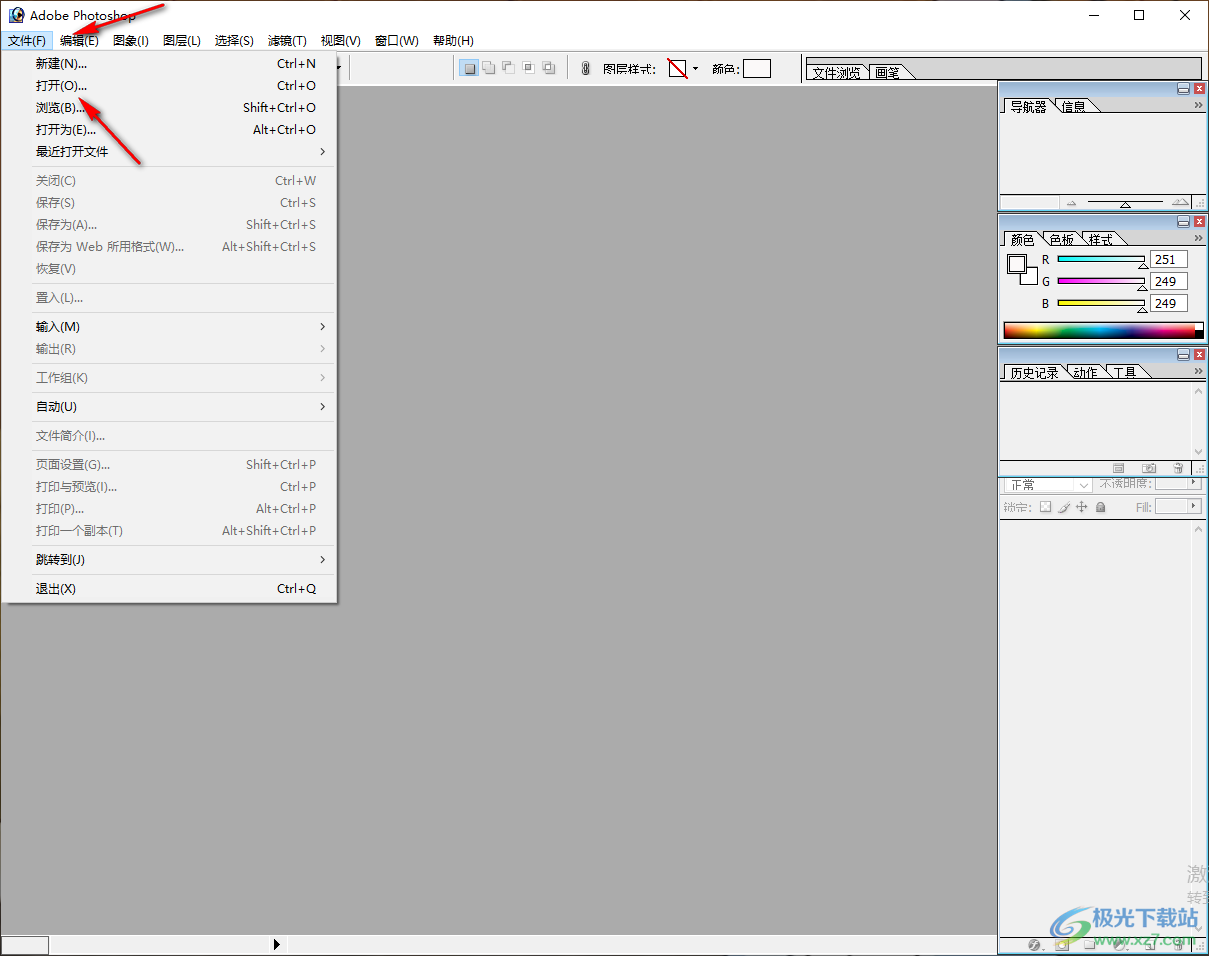
2.添加進來之后,我們需要在左側的工具欄中找到【仿制圖章】工具,將仿制圖章工具用鼠標左鍵點擊一下,然后再按下鍵盤上的alt鍵,之后就可以用鼠標左鍵在想要編輯的文字的周圍進行選取源點,之后在文字上進行涂抹或者一直點擊左鍵直至文字消失。
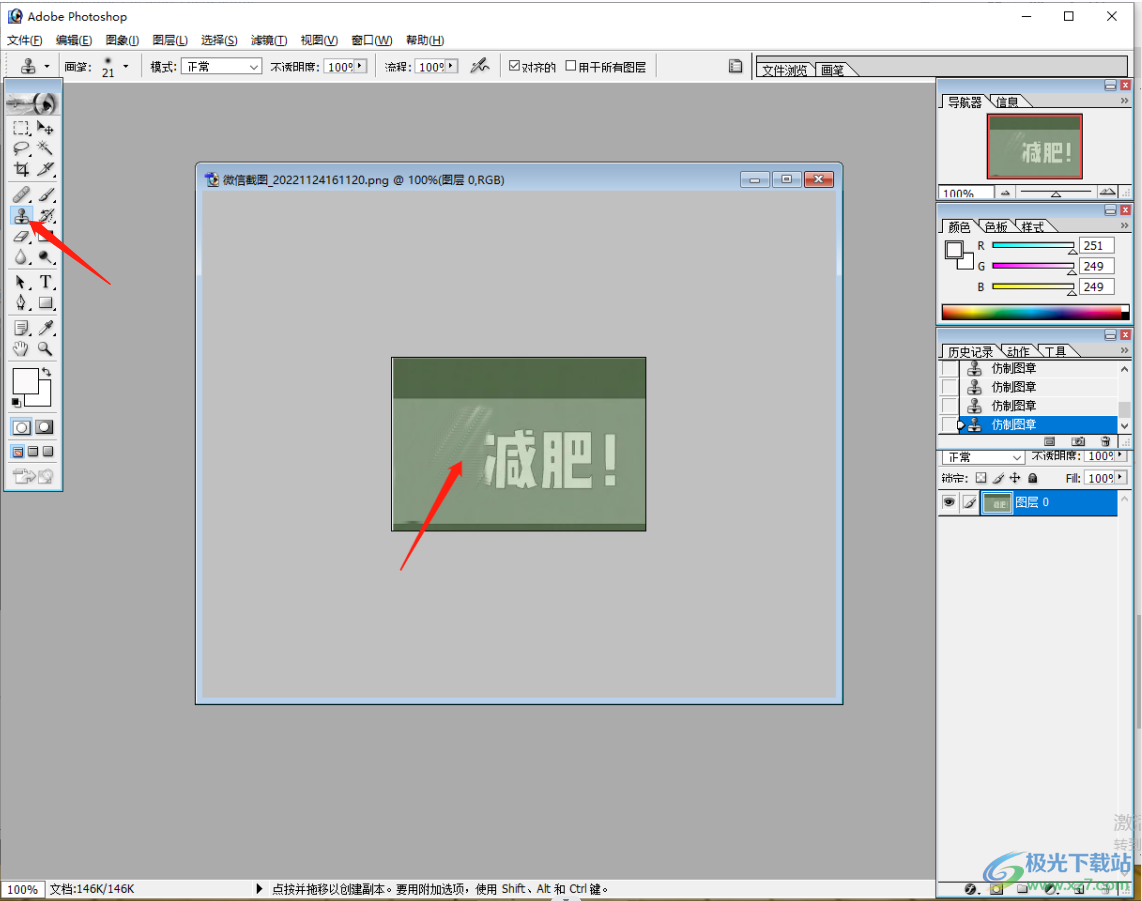
3.當文字消失之后,我們可以在左側的工具欄中將文字工具選中,然后涂抹的文字位置框選出一個文本框,如圖所示。
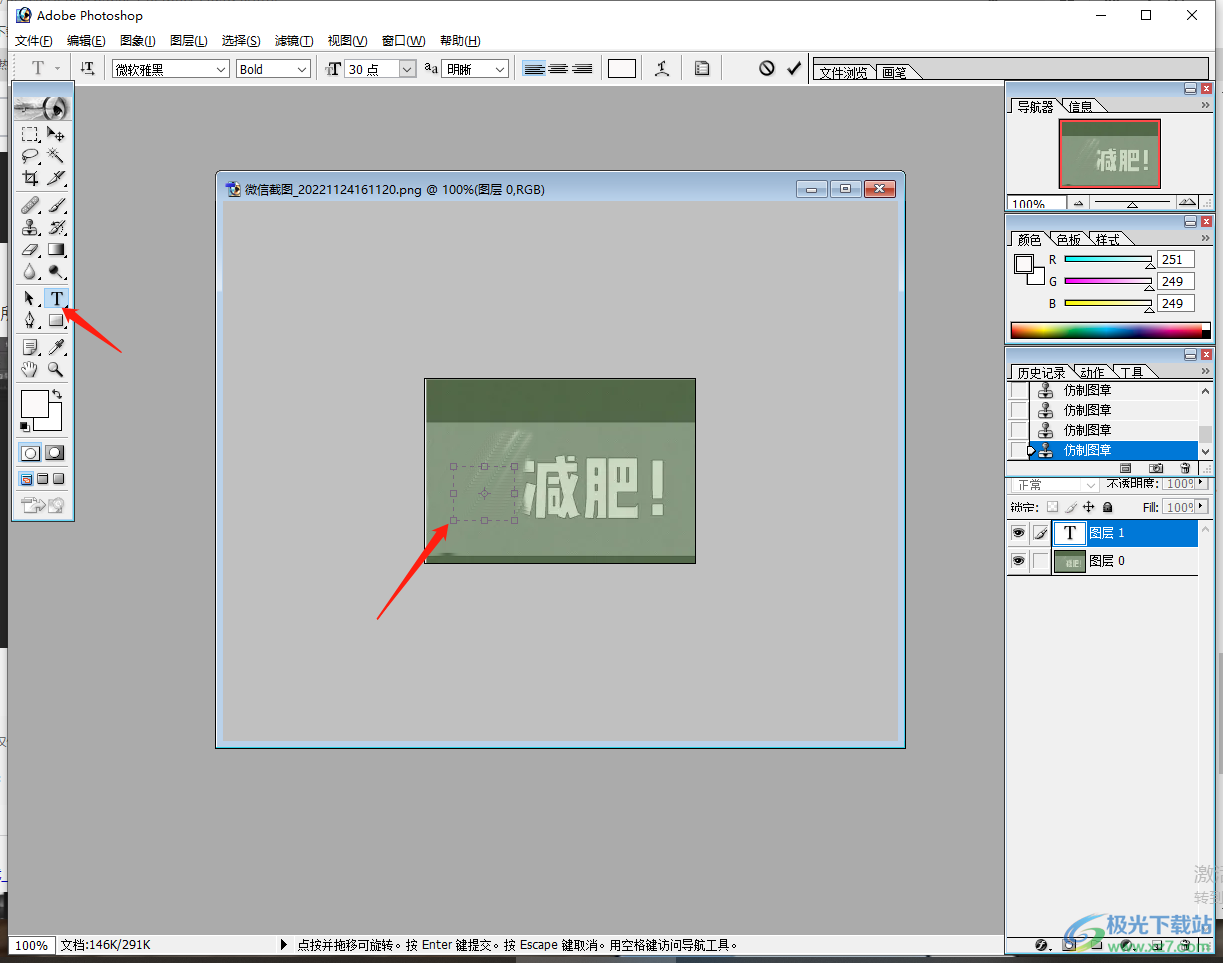
4.之后我們需要在文本框中輸入自己想要編輯的文字,然后將文字選中,在上方用箭頭和紅色框圈出來的位置,可以設置一下文字的字體、加粗以及字體大小等,如圖所示。

5.接著你可以點擊顏色框,將彈窗的窗口中根據自己的需要設置一下字體顯示的顏色,如圖所示。
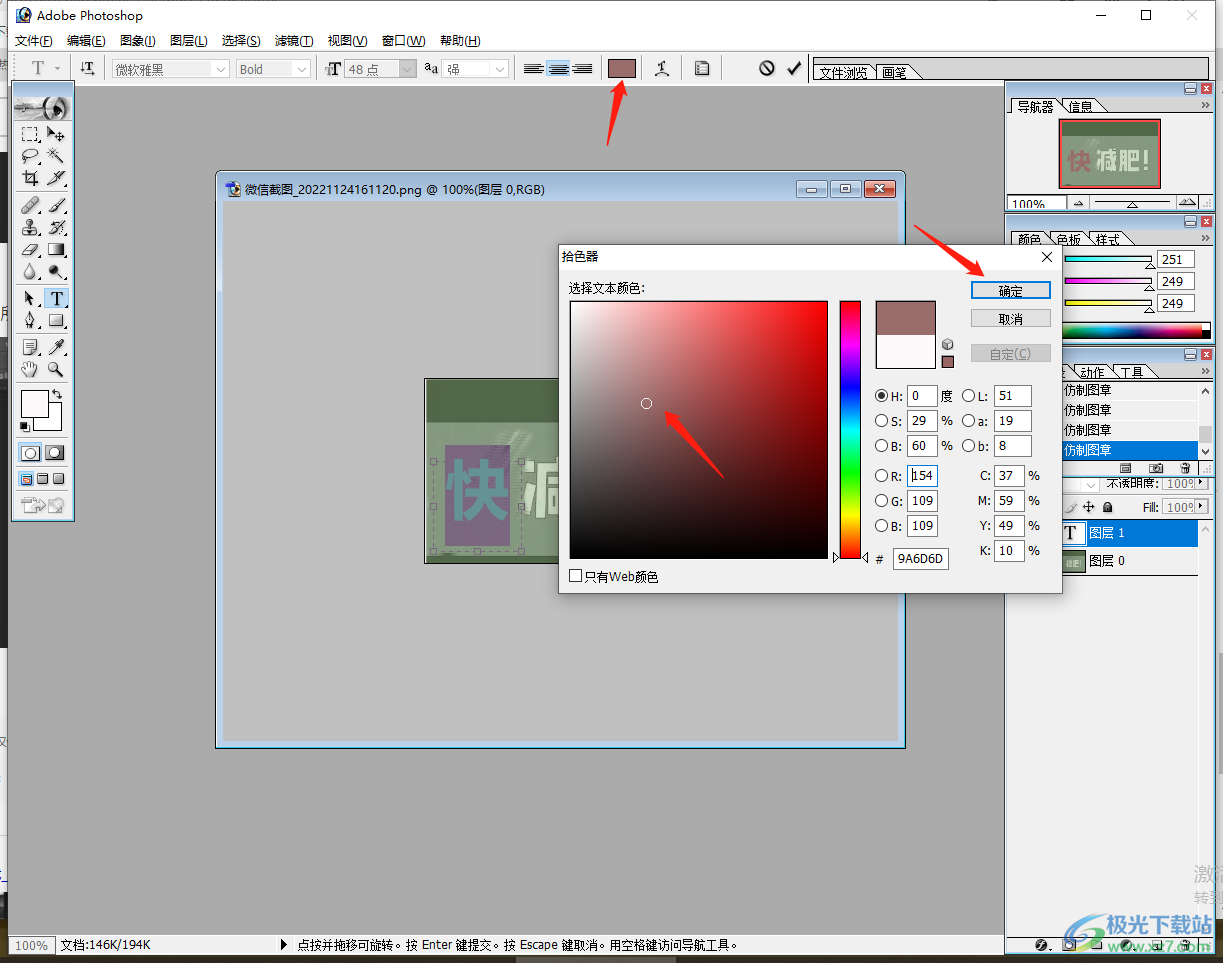
6.之后就會看到我們編輯的文字就設置好了,你可以用鼠標拖動文本框將文字進行移動到合適的位置,如圖所示。

以上就是關于如何使用adobe photoshop修改圖片上的文字的具體操作方法,在使用adobe photoshop軟件時有些時候需要將圖片上的文字重新修改過,那么就可以通過上述方法來操作一下,快試試吧。

大小:21.50 MB版本:v7.0.1 中文版環境:WinAll, WinXP, Win7, Win10
- 進入下載
相關推薦
相關下載
熱門閱覽
- 1百度網盤分享密碼暴力破解方法,怎么破解百度網盤加密鏈接
- 2keyshot6破解安裝步驟-keyshot6破解安裝教程
- 3apktool手機版使用教程-apktool使用方法
- 4mac版steam怎么設置中文 steam mac版設置中文教程
- 5抖音推薦怎么設置頁面?抖音推薦界面重新設置教程
- 6電腦怎么開啟VT 如何開啟VT的詳細教程!
- 7掌上英雄聯盟怎么注銷賬號?掌上英雄聯盟怎么退出登錄
- 8rar文件怎么打開?如何打開rar格式文件
- 9掌上wegame怎么查別人戰績?掌上wegame怎么看別人英雄聯盟戰績
- 10qq郵箱格式怎么寫?qq郵箱格式是什么樣的以及注冊英文郵箱的方法
- 11怎么安裝會聲會影x7?會聲會影x7安裝教程
- 12Word文檔中輕松實現兩行對齊?word文檔兩行文字怎么對齊?
網友評論